Для того чтобы активировать работу наушников, необходимо найти кнопку включения как на зарядном кейсе, так и на самих наушниках. После этого поместите один или оба наушника в уши. Когда вы найдете кнопку и нажмете на нее, удерживайте палец на ней несколько секунд. В результате в ухе должен раздаться звук подключения, или на самих наушниках начнет мигать индикатор, указывающий на успешное подключение.
Как подключить беспроводные наушники к телефону?
Данная статья представляет собой подробную и пошаговую инструкцию, в которой будет рассказано о том, как правильно подключить беспроводные наушники к телефону на платформе Android или iPhone через Bluetooth. Включены советы о подключении как обычных Bluetooth наушников, так и раздельных TWS (True Wireless Stereo). Инструкция является универсальной, поскольку процесс подключения достаточно схож для большинства моделей и производителей наушников (таких как Motorola, Xiaomi Redmi, QCY, JBL, Sony, Marshall, Beats, Apple AirPods и другие). Точно так же не будет особой разницы, какой у вас смартфон (будь то Айфон, Самсунг, Хуавей, Редми, Хонор и т. д.). На платформах Android и iOS подключение осуществляется по аналогичным принципам. После успешного подключения беспроводных наушников к телефону также будет функционировать микрофон (при наличии такового в вашей модели), что позволит использовать наушники в качестве гарнитуры для телефонных разговоров и общения в мессенджерах.
Сегодня на рынке представлено удивительное множество Bluetooth наушников. Они бывают больших и маленьких размеров, различной ценовой категории, однако принцип их работы остается одинаковым. Как наушники, так и телефон обычно оснащены встроенным Bluetooth модулем (чаще всего версий 4.0, 4.2 или 5.0 — но это не критично для успешного подключения). Вам всего лишь нужно сделать сопряжение, и звук будет передаваться с телефона «по воздуху». Ниже приведена краткая пошаговая инструкция по подключению:
- Включите беспроводные наушники. Если у вас TWS (True Wireless) гарнитура, они обычно автоматически включаются, когда вы извлекаете их из зарядного кейса.
- Если наушники не переключились в режим подключения автоматически, активируйте этот режим вручную. Это нужно для того, чтобы они стали доступны для обнаружения телефоном.
- Включите Bluetooth на своем телефоне.
- Выберите ваши наушники из списка доступных устройств и выполните подключение.
Теперь рассмотрим все этапы подробнее. Сначала я покажу, как подготовить наушники, чтобы телефон их «увидел», а затем продемонстрирую, как выполнить подключение на Android-смартфоне и на iPhone.
Подготовка наушников для подключения к телефону через Bluetooth
Для начала необходимо просто включить наушники. На обычных наушниках, которые не являются TWS, обычно имеется отдельная кнопка. После успешного включения должен прозвучать звуковой сигнал, и/или загорится или замигнет индикатор.

Если вы используете наушники формата TWS, они обычно включаются автоматически при извлечении из зарядного кейса. Об этом часто будет сигнализировать звуковой сигнал или световой индикатор. Если вы вынули наушники из кейса, и они не включились, несмотря на то, что они заряжены, попробуйте зажать кнопку на каждом наушнике на 3-6 секунд. Обязательно достаньте оба наушника! Это крайне важно для успешного подключения.

Для некоторых моделей в качестве активатора включения достаточно лишь открыть зарядный кейс, как это, например, происходит с наушниками AirPods.
Руководство по подключению беспроводных наушников
Теперь давайте подробно разберем, как подключить беспроводные наушники к смартфону на Android:
Шаг 1. Включите Bluetooth на вашем смартфоне
Способы активации Bluetooth могут различаться в зависимости от версии Android и конкретного производителя устройства. Обычно доступ к меню Bluetooth осуществляется через раздел «Настройки» → «Подключенные устройства» → «Настройки подключения».
В этом разделе необходимо активировать Bluetooth, а затем нажать кнопку сопряжения.
Шаг 2. Включите режим Bluetooth на наушниках
В это время смартфон будет сканировать окружающее пространство на наличие доступных устройств Bluetooth. Чтобы они были обнаружены, необходимо перевести наушники в режим сопряжения. Обычно для этого достаточно удерживать кнопку питания на наушниках в течение нескольких секунд. Также важно, чтобы наушники находились в непосредственной близости к смартфону: рекомендованное расстояние — 15-30 см.
Шаг 3. Инициируйте сопряжение
Последним шагом нужно выбрать название ваших наушников, которое должно появиться в списке доступных устройств. Как только процесс сопряжения завершится успешно, вы увидите название наушников в меню Bluetooth вашего телефона.
Как подключить беспроводные наушники к смартфону iOS
Шаг 1. Включите Bluetooth на вашем смартфоне
Способы активации Bluetooth могут немного различаться в зависимости от версии iOS. В большинстве случаев доступ к меню Bluetooth осуществляется через «Настройки» → «Конфиденциальность». Достаточно сдвинуть ползунок вправо, и ваш смартфон автоматически начнет сканирование окружающей области на наличие Bluetooth-устройств.
Шаг 2. Включите на наушниках беспроводную связь Bluetooth
Для распознавания наушников смартфоном необходимо перевести их в режим сопряжения. Для большинства моделей это требует лишь удержания кнопки питания в течение нескольких секунд. Не забудьте держать смартфон и наушники поблизости (на расстоянии не более 15-30 см).
Шаг 3: Инициируйте сопряжение
Теперь название ваших наушников должно появиться в списке устройств для подключения. Как только процесс сопряжения завершится, название наушников будет отображено в меню Bluetooth на телефоне.
Первое подсоединение
Для первого сопряжения устройств вам необходимо включить наушники и активировать функцию Bluetooth. В зависимости от вашей модели TWS-наушников, сделать это можно несколькими способами:
· Нажмите или удерживайте кнопку включения (ON/OFF) на протяжении пары секунд. На различных моделях это может быть кнопка воспроизведения или кнопка с индикатором. Если кнопка включения отсутствует, как, например, на наушниках Sennheiser Momentum Wireless 3, они включаются автоматом при раскрытии из сложенного состояния.
· Если у вас беспроводные TWS-наушники с зарядным кейсом, поместите их на несколько секунд в чехол, а затем извлеките.
· Другой способ — зажать основную кнопку/сенсор на главном наушнике или на обоих наушниках на протяжении нескольких секунд.
Обратите внимание, что перед первым подключением и сопряжением некоторым моделям беспроводных наушников может понадобиться зарядка, иначе они не будут функционировать. Полная зарядка может занять от одного до нескольких часов.
После успешного сопряжения ваши наушники должны автоматически подключиться к телефону по Bluetooth и подать сигнал об успешном завершении сопряжения с помощью светового индикатора.
Если этого не произошло, попробуйте инициировать сопряжение вручную. Для этого удерживайте на наушниках специальную кнопку сопряжения с иконкой Bluetooth или обозначенную для этой цели клавишу вашей модели.
Помните, что часто Bluetooth на наушниках активируется теми же кнопками, что и для включения/выключения устройства, но для активации режима сопряжения это может потребовать задержки на 3-8 секунд.
После активации режима сопряжения следуйте вышеизложенному руководству по подключению наушников к смартфону.
Если возникли проблемы с подключением
В случае возникновения неполадок с подключением, попробуйте стандартные варианты решения, которые подходят для всех моделей:
- Проверьте состояние заряда наушников.
- Перезагрузите Bluetooth на вашем телефоне.
- Перезагрузите свой телефон.
- Перезагрузите наушники, нажав кнопку выключения и затем включения.
- Сбросьте наушники до заводских настроек, если предусмотрена такая функция. Обычно об этом упоминается на сайте производителя или в руководстве пользователя.
При выборе беспроводных наушников не забудьте обратить внимание на совместимость Bluetooth-версий обоих устройств. Например, если вы приобрели наушники, работающие на Bluetooth версии 4.0, а ваш смартфон имеет Bluetooth 5.0 или выше, то взаимодействие будет осуществляться на спецификациях самой «слабой» версии. Это может привести к уменьшению радиуса действия и ускоренному разряду аккумулятора.
Комментарии на инструкцию по подключению Bluetooth-наушников к телефону
Если у вас возникли вопросы или сложности по какому-либо из пунктов, читайте далее подробную инструкцию с иллюстрациями и комментариями.
Сначала определитесь с тем, какие у вас наушники. Если это полностью беспроводные TWS-наушники с зарядным кейсом, внимательно посмотрите на кейс, нет ли на нем кнопки включения.
Обратите внимание, где может располагаться эта кнопка и как она выглядит на примере Apple AirPods:

Если такая кнопка присутствует, откройте крышку кейса и зажмите ее на 2-3 секунды. Вы должны заметить, как светодиодный индикатор внутри кейса начнет быстро мигать белым цветом. Это означает, что ваши наушники находятся в режиме сопряжения и готовы к подключению к любому совместимому устройству.
Требования к наличию такой кнопки характерны для многих моделей, включая, например:
- Apple AirPods и AirPods Pro
- Huawei FreeBuds 3
- Honor FlyPods
Если такой кнопки нет (как, например, на Xiaomi AirDots, Sony WF-1000XM3 и других моделях), или если ваши наушники вовсе не имеют зарядного кейса, следуйте следующему алгоритму:
- Если у вас есть механическая кнопка на наушниках, зажмите ее на 7 секунд, пока индикатор на наушниках не начнет мигать белым цветом.
- Если ваши наушники работают на сенсорном управлении, одновременно удерживайте сенсоры на обоих наушниках на протяжении 5-7 секунд, пока светодиод также не начнет мигать белым.
Теперь можно переходить к следующим шагам.
Шаг 3-4. Сопряжение беспроводных наушников со смартфоном
Для подключения Bluetooth-наушников к Android-смартфонам необходимо перейти в раздел управления Bluetooth. Это можно сделать, либо опустив шторку уведомлений и нажав на иконку шестеренки, либо зажав иконку Bluetooth на 2 секунды:

Когда вы окажетесь в настройках Bluetooth, подождите, пока ваши наушники появятся в списке доступных устройств, и выберите их:
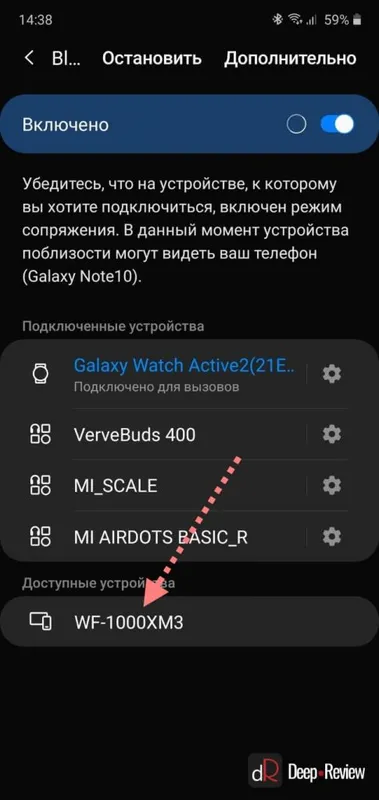
После этого наушники успешно подключатся к вашему смартфону.
Пользователям iPhone понадобится выполнить похожую процедуру:
- Перейдите в Настройки своего Айфона.
- Выберите пункт Bluetooth.
- В разделе Другие устройства должны появиться ваши наушники.
- Выберите их и завершите подключение!
Вариант 1: Мобильное устройство
Что касается смартфонов, то некоторые возможности, описанные в данной статье, могут не быть доступны на всех устройствах из-за различий в особенностях и функциях самих мобильных девайсов. Тем не менее, алгоритм действий на моделях разных производителей остается схожим. Также можно использовать фирменные или сторонние программные решения, предлагающие расширенные функции.
Способ 1: Кнопки и возможности наушников
Некоторые беспроводные наушники поддерживают возможность смены эквалайзера с помощью механических кнопок или сенсоров. Например, наушники Motorola Surround делают это при одновременном нажатии на кнопку регулировки громкости.

Если у вас наушники с функцией смены эквалайзера, вы сможете найти комбинации управления в инструкции, поставляемой в комплекте, или на официальном сайте производителя.
Способ 2: Встроенные возможности
Операционные системы для мобильных устройств имеют настройки звука. Алгоритм действий может варьироваться, в зависимости от производителя смартфона. На примере Samsung рассмотрим, как действовать после подключения беспроводных наушников:
- Откройте системные Настройки, выбрав нужную иконку в главном меню, затем перейдите в раздел Звуки и вибрация.
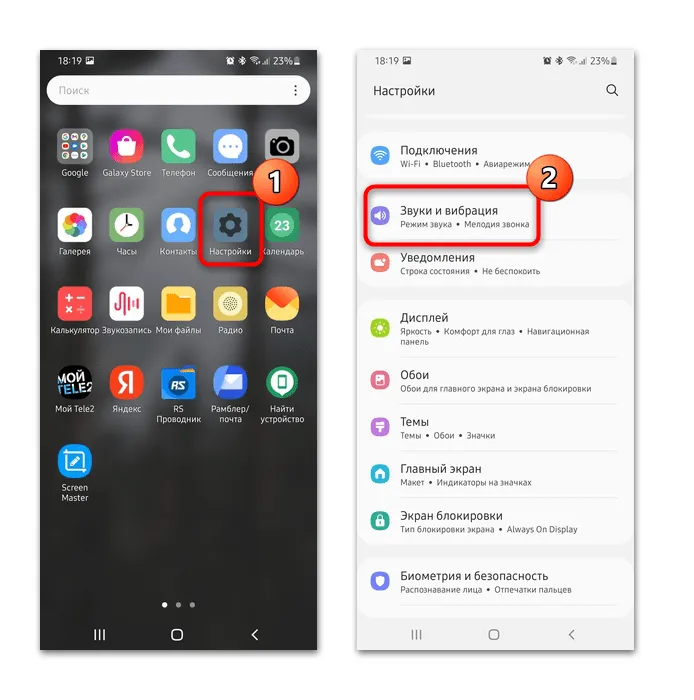
- В списке доступных функций найдите пункт Качество звука и эффекты. Здесь могут быть доступны дополнительные возможности. Если ваше устройство поддерживает технологию Dolby Atmos, вы сможете ее активировать.
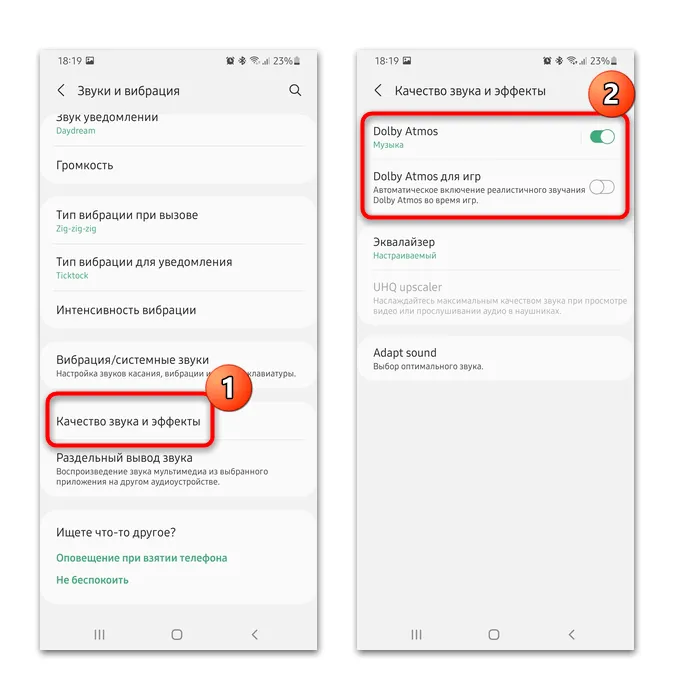
- Раздел Эквалайзер позволяет выбирать среди готовых шаблонов, а также настроить свой собственный пресет.
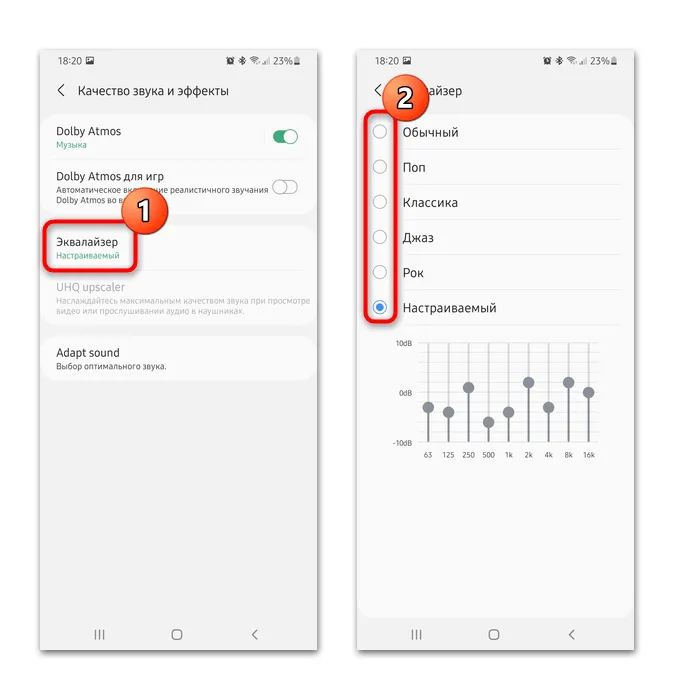
Некоторые модели поддерживают функцию Adapt Sound, которая позволяет пользователям самостоятельно настраивать воспроизведение звука для различных каналов. Также доступны готовые параметры для определенных возрастов с усилением или понижением определенных частот.
Устройства Apple также предоставляют варианты не только для регулировки, но и улучшения звучания. В нашей отдельной статье представлена подробная инструкция по настройке наушников на Айфонах с использованием как системных инструментов, так и утилит от производителей наушников, а также через популярные медиаплееры.

Подробнее: Как настроить наушники на Айфоне
Способ 3: Фирменное приложение
Некоторые производители наушников разрабатывают приложения для настройки синхронизации устройств и параметров воспроизведения. Рассматривать каждое из них излишне, поскольку их возможности и интерфейс могут существенно различаться. Также не все модели наушников обладают расширенными функциями, поэтому стоит уделять внимание конкретным приложениям для каждой модели.
Вариант 2: Компьютер
После подключения беспроводных наушников вы можете переходить к их настройке. Современные операционные системы предлагают необходимые инструменты для редактирования звука и воспроизведения, однако функции зависят от технических характеристик вашего оборудования.
Способ 1: Системные средства
Чтобы настроить беспроводные наушники на ПК и ноутбуках под управлением Windows, используйте встроенные инструменты. Регулировка звучания происходит через Панель управления:
- Откройте встроенное средство Панель управления. В Windows 7 оно доступно в списке софта главного меню, а в 10-й версии ОС его можно найти через системную поисковую строку.
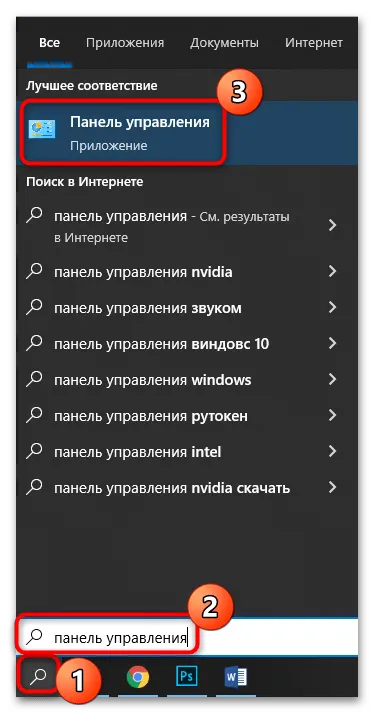
- В открывшемся окне выберите режим просмотра значков как мелкие или крупные, затем выберите Звук.
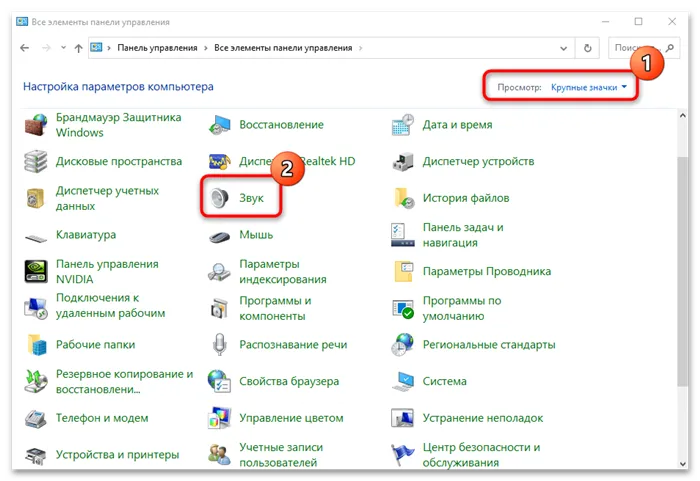
- На вкладке Воспроизведение выделите подключенные наушники и нажмите на кнопку Свойства.
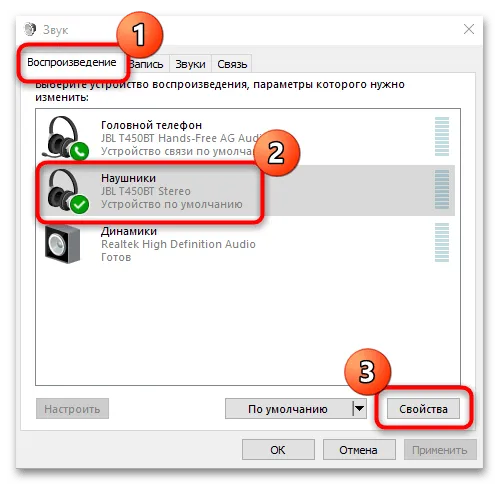
- Перейдите в окно с информацией об устройстве и драйверах через кнопку Свойства на вкладке Общие.
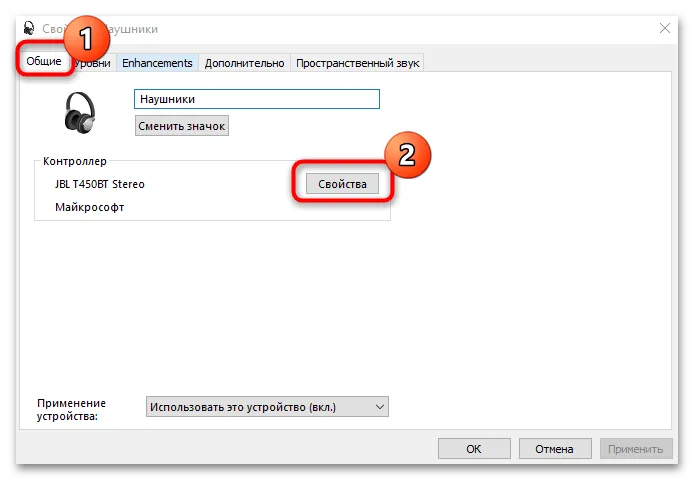
- На вкладке Уровни можно отрегулировать уровень громкости воспроизведения или отключить звук.
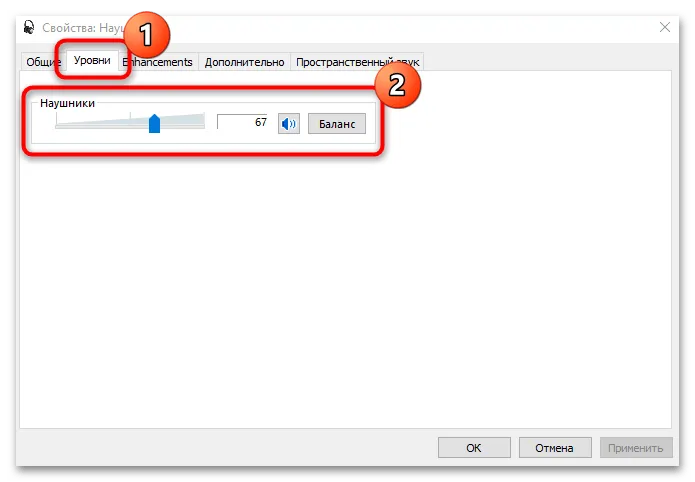
- Вкладка Дополнительно содержит настройки для управления Монопольным режимом воспроизведения и дополнительных средств обработки сигнала. Рекомендуется отключать отметки с чекбоксов, чтобы получать оповещения со всех работающих утилит. Также здесь доступен выбор разрядности и частоты дискретизации. В некоторых случаях меню может быть недоступно, если наушники не поддерживают воспроизведение звука на таких настройках.
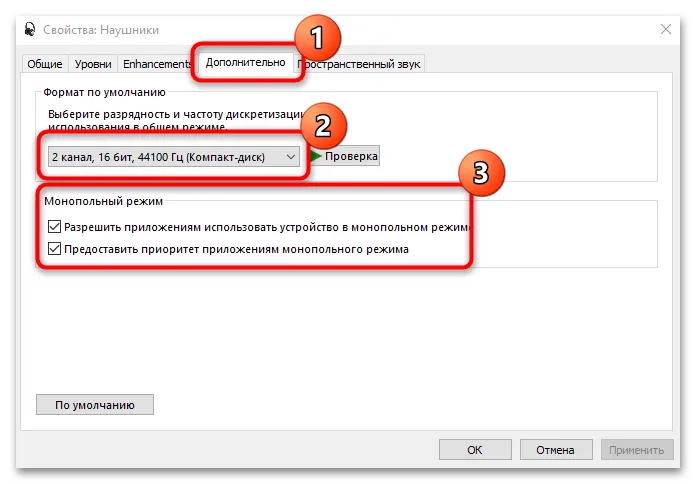
Этот способ актуален для всех современных версий операционной системы Windows. Однако в Windows 10 есть возможность еще одной настройки — через Параметры:
- Откройте Параметры, щелкнув на иконку Пуск на нижней панели и выбрав значок в виде шестеренки.
- В открывшемся окне выберите раздел Система.
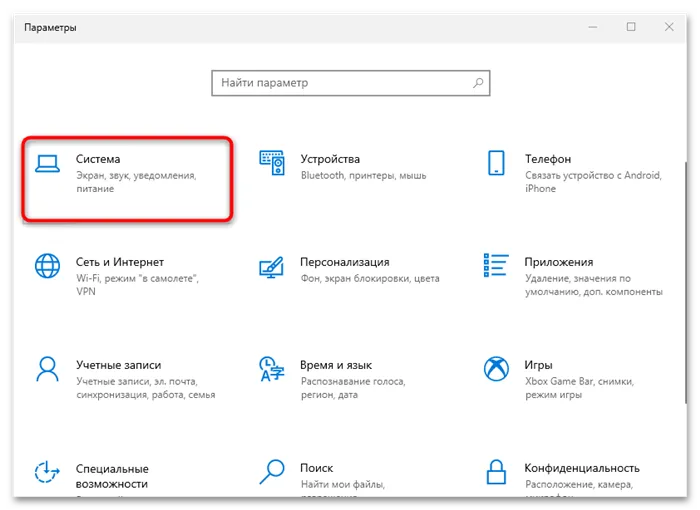
- Перейдите на вкладку Звук на панели слева и выберите устройство вывода, если оно не определилось автоматически. На раскрывающемся меню нажмите на название своих беспроводных наушников. Ниже располагается ссылка для доступа к более гибкой настройке — Свойства устройства — нажмите на нее.
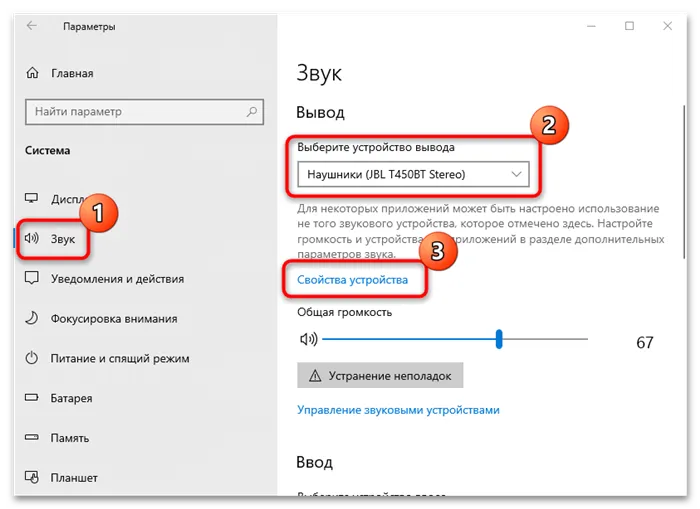
- Здесь можно выбрать формат пространственного звука и настроить баланс правого и левого каналов. Нажмите на кнопку Дополнительные свойства устройства.
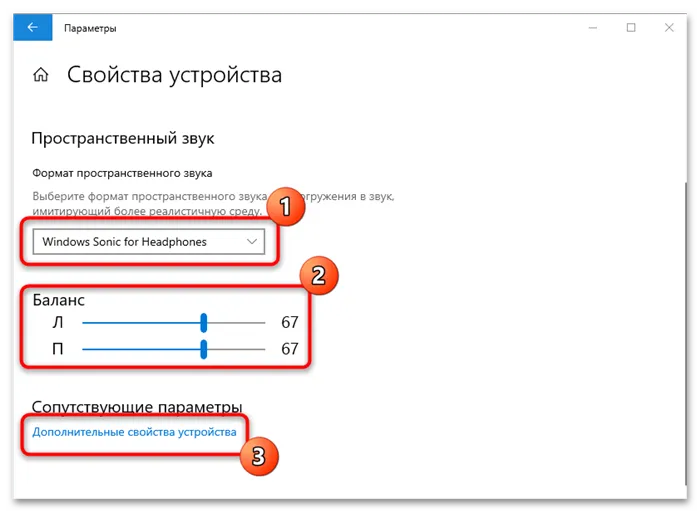
- Откроется окно с теми же параметрами, что и при переходе из Панели управления, но здесь будет доступна новая вкладка — Enhancements, содержащая различные улучшения звука. Выбирая ту или иную функцию, можно перейти к её настройкам, нажав кнопку Settings. Например, Bass Boost подразумевает выбор уровня баса. Чтобы изменения вступили в силу, нажмите кнопку Применить, затем нажмите ОК.
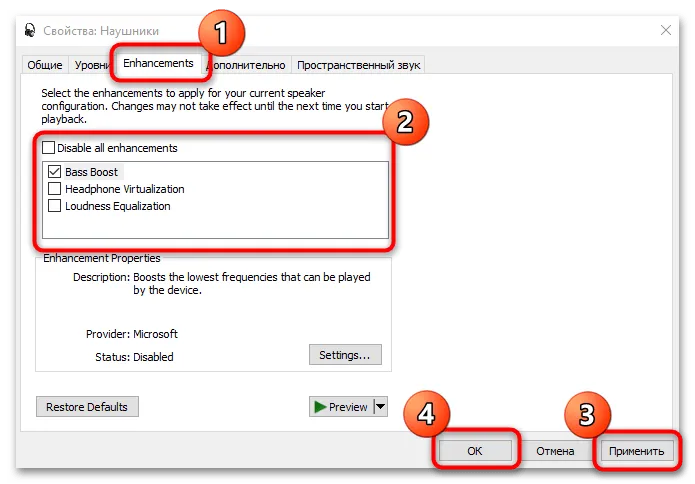
Как подключить к плееру?
Если у вас есть мультимедийный плеер без встроенного Bluetooth, вы можете подключить беспроводную гарнитуру через специальный Bluetooth-адаптер. Обычно такие адаптеры имеют аналоговый вход, и именно через него происходит преобразование сигналов: сначала аналоговый в цифровой, а затем снова в аналоговый.
Прежде чем совершать покупку, рекомендуется ознакомиться с инструкциями как к плееру, так и к гарнитуре. Некоторые производители могут сильно отличаться, и может оказаться, что там описаны способы подключения. В крайнем случае, можно обратиться в сервисный центр, где опытные специалисты помогут решить проблему.
Возможные проблемы
Если вы сталкиваетесь с проблемами при подключении к Bluetooth, это может быть вызвано рядом причин.
- Вы забыли включить наушники. Если они не активированы, ваш смартфон не сможет их обнаружить. Эта ситуация часто происходит с моделями, которые не имеют светового индикатора, сигнализирующего об их состоянии.
- Наушники вышли из режима подключения. Например, прошло стандартное время, в течение которого устройства доступны для сопряжения (обычно 30 секунд). Если вы долго настраивали Bluetooth на смартфоне, наушники могли автоматически отключиться. Проверьте световой индикатор, чтобы убедиться, что наушники еще включены.
- Слишком большое расстояние между устройствами может быть причиной того, что они не соединяются. Даже если вы находитесь на расстоянии менее 10 метров и в соседней комнате, стена может мешать соединению.
- Наушники были названы не по имени своей модели. Особенно это касается китайских моделей, приобретаемых на платформах вроде AliExpress, где название может быть выражено иероглифами. Чтобы упростить процесс поиска устройства, нажмите на кнопку «Искать» или «Обновить» на вашем телефоне. Какое-то устройство исчезнет, а останется то, которое необходимо.
- Аккумулятор наушников разрядился. Часто модели предупреждают о низком заряде, но не все. Если индикатор не светится, зарядите устройства через кейс или USB, в зависимости от особенностей вашей модели, и попробуйте подключиться вновь.
- Перезагрузка смартфона. Если у вас возникают проблемы с телефоном, и вы решили его перезагрузить, существует вероятность того, что это негативно повлияет на подключение беспроводных устройств. Они могут не автоматически подключиться, из-за чего придется повторять вышеописанные действия.
- Стандартная проблема: телефон не распознает любое устройство после обновления ОС (это часто встречается у iPhone). Это может быть вызвано тем, что новые версии драйверов несовместимы с прошивкой наушников. Решить эту проблему можно, вернувшись к предыдущей версии ОС или скачав новое программное обеспечение для ваших наушников.
- Иногда сигнал Bluetooth теряется из-за несовместимости между Bluetooth в наушниках и в смартфоне. Для решения этого вопроса необходимо обратиться в сервисный центр или вернуть наушники по гарантии и приобрести новые, которые будут совместимы с вашим устройством.
- При попытке подключить беспроводную гарнитуру к ноутбуку иногда возникает ситуация, когда ПК не видит устройство. Для устранения этой проблемы может понадобиться несколько раз активировать поиск, отключая и включая Bluetooth.
- Иногда отсутствует модуль Bluetooth на ноутбуке, и его необходимо будет приобрести отдельно. Например, вы можете купить адаптер или USB-порт — это довольно недорогое решение.
- Некоторые пользователи сталкиваются с проблемами подключения из-за сбоя в операционной системе смартфона. Это бывает редко, но все же случается. В таком случае достаточно выключить телефон и заново включить его. Затем попробуйте снова подключить гарнитуру.
- Иногда оказывается, что к телефону подключен только один наушник, хотя пользователю требуется подключение обоих. Это может произойти, если пользователь поторопился и не предоставил достаточно времени для синхронизации наушников друг с другом. Важно сначала услышать сигнал из обоих наушников о том, что они подключены друг к другу. Это может быть короткий сигнал или текстовое сообщение на русском или английском языках. Только после этого включайте Bluetooth и подключайте гарнитуру к смартфону.








